|
Képek,Fejléc,Háttér
2006.09.01. 13:21
...a modulok fejlécét?
Smiley 2005.11.28. 09:28
Ez igazán egyszerű, néhány lépésből, meg egy jó betűtípusból áll.
1. Találd ki, milyen legyen a háttérszíned, és ezt állítsd be baloldalt alul, az eszköztár alján.
2. Nyiss egy új dokumentumot: File -> New. Add meg a méretét(nekem 160*25 pixelesek a képek), és azt, hogy alkalmazza a háttérszínt: Background Contents legördülő menüjét kell ehhez Background Color -ra állítani. Majd OK gomb.
3. Ekkor most nálam egy darab sárga fekvő téglalap látszik. Kattints az eszköztáron a kis T-betűre, mint Text.
4. Húzz az egérrel egy téglalapot a munkaterületre. Már gépelheted is a fejléc szövegét.
5. Ha begépelted, jelöld ki az egészet, majd válts betűtípust, betűméretet, ha akarsz. A felső menüsor alatt találod az eszközöket vízszintesen.
6. Ha ezzel elkészültél, és elégedett vagy az eredménnyel, válaszd a File menü Save for Web... menüpontját.
Képtárak
2005.09.26. 11:57
Gyakori kérdés, hogy hogy lehet azt megcsinálni, hogy ha rákattintok a képtár nevére, rögtön a képek látsszanak.
Egészen egyszerű válaszom van erre: Egy Képtár-modulba csak egy galériát kell tenni. Ilyenkor ugyanis semmi oka nincs a programnak arra, hogy kilistázza azt az egy darab galériát, ami benne van. Így ezt a lépést kihagyja, hogy rögtön a képek látsszanak.
Ha be vagy jelentkezve az oldaladra, akkor kicsit becsapós a helyzet, mert neked, mint adminisztrátornak úgy látszik, hogy ha rákattintasz a menüben a megfelelő képtár-modulra, akkor neked kilistázza azt az egy galériát, hogy tudd szerkeszteni.
Ha nem hiszed, járj utána, jelentkezz ki, és nézd meg az oldaladat így.
Példa erre a Képeim dobozomnak a Pozsony menüpontja, egyébként.
Hogy csináltam az oldal hátterét?
2005.09.22. 14:19
Kezdő Photoshop-buherátorok ezt is meg tudják csinálni.
Először is leloptam a portálom háttérszínét is, mert még megvolt az előző PrintScreen, amit az előző színlopásnál használtam.
- Állítsd be ezt a színt háttérszínnek. (az eszköztár alján, a színes négyzetekkel fog menni.)
- Ezzel a háttérszínnel nyitottam egy új dokumentumot, mondjuk 200*200 pixeleset. Erre rajzoltam rá a kis figurát.
- Először egy karikát rajzoltam, oly módon, hogy kiválasztottam az Ellipse Tool-t az eszköztáramról. Van, hogy egy másik eszköz alatt van elrejtve, ilyenkor a jobboldali oszlop alulról a harmadik eszközén kell nyomvatartani az egérgombot. Ekkor előbújik a többi eszköz is az eszköztárból, és ki tudod választani az Ellipsét.
- Az eszköztár alján cseréld ki a háttérszínt az előtérszínnel, és a Shift billentyű nyomvatartása mellett húzd az egeret. Így egy pontosan kör alakú ellipszist fogsz kapni.
- Most azt látod, hogy ez a karika nem látszik. Jól látod. A Layers ablakban látod, hogy a program létrehozott egy új layert. (ha nem látod, akkor nyomd meg az F7 billentyűt.)
- A legfelső rétegen lesz a karika. A réteg neve melletti/alatti szürke részben klikkelj duplán.
- A felbukkanó ablakban vannak a réteg beállításai. Keresd meg a Stroke sort, és jelöld be a jelölőnégyzetet, majd kattints is rá arra a sorra, hogy jobb oldalon megjelenjenek a finombeállítások.
- Ezzel egy keretet adunk a karikának. Kiválaszthatod itt, hogy milyen színű legyen, és milyen vastag a keret. Ha kész vagy, OK-zd le.
- Most van egy karikánk, de nincs szeme és szája. A szeméhez válaszd a Line Tool-t, ott, ahonnan az Ellipse Tool-t is kiválasztottad. Húzd az egeret, ezzel rajzold meg a szemet. (Tipp: ha nyomvatartod a Shift gombot, akkor pontosan függőleges vonalat tudsz húzni.)
- Rajzold meg így a másik szemét is.
- Válts át ismét Ellipse Tool-ra, majd az előtér színét állítsd pirosra.
- A Shift nyomvatartása mellett rajzolj egy kisebb kört, mint az első.
- Keresd meg, melyik rétegre rajzolta a kört, majd ennek a rétegnek a nevén jobb klikk. A helyzetérzékeny menüből válaszd ezt: Rasterize Layer.
- Jelöld ki az eszköztár bal felső sarkában található kijelölőeszköz segítségével a körnek a felét, majd nyomj egy Deletét. Ez a része el fog tűnni.
- A nyíl eszközzel mindent tegyél a helyére, majd válaszd a File/Save for Web funkciót.
Hogy csináltam a fejléc hátterét?
2005.09.22. 13:49
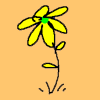 Kezdő photoshop-buherátorok már meg tudják csinálni.... Kezdő photoshop-buherátorok már meg tudják csinálni....

Nos, először is kerestem egy céljaimnak megfelelő virágot, amihez a www.google.com oldalon beírtam a képkeresőbe, hogy tulip, és azt mondtam, csak a .gif kiterjesztésű képeket mutassa meg.
 Ugyanez a kép egy kicsit nagyobban, és lila háttérrel volt, úgyhogy elmentettem, és kinyitottam Photoshopban. Először lekicsínyettem: Image menü a felső menüsorban, Image Size menüpont. Itt azt mondtam neki, legyen csak 100 pixel széles. Ugyanez a kép egy kicsit nagyobban, és lila háttérrel volt, úgyhogy elmentettem, és kinyitottam Photoshopban. Először lekicsínyettem: Image menü a felső menüsorban, Image Size menüpont. Itt azt mondtam neki, legyen csak 100 pixel széles.
- A méret így már jó volt, de a háttérszín nem tetszett. Le kellett lopnom a portálom stílusából a fejléc háttérszínét. Ezt lehet színlopó programmal is csinálni, de nekem épp nem volt kéznél, úgyhogy az egész ablakot vágólapra tettem (PrintScreen billentyű a billentyűzeten), majd Photoshopban csináltam egy új dokumentumot (File/New). A dokumentum ilyenkor akkora lesz, mint a vágólapon levő kép, úgyhogy minden beállítást úgy kell hagyni, és megnyitni az új doksit.
A vágólap tartalmát be kell másolni a fehér területre, amit legegyszerűbben a Ctrl+V billentyűkombinációval lehet elérni.
Ha megvan a kép, akkor fogj egy pipettát, ami az eszköztáron alulról a második, jobb oldalon.
Kattints a képre, ahonnan a színt szeretnéd lelopni, és máris az lesz az ún. előtérszín, azaz a program megjegyzi.
Most válts át a virágos képre, és válassz egy másik eszközt, a kitöltéshez. Ez a kis kancsó az eszköztár felülről hatodik eleme, a jobb oldalon.
Kattints vele a lila részbe, és nézd meg, mi történik. :)
- Ezzel kész volnánk, mentsd el, a File/Save for Web funkcióval, mert itt jobban tudod optimalizálni a képet.
Oldal tetejére
|

